Как отменить подписку на Paramount +
Paramount +, ранее известная как CBS All Access, служит местом потоковой передачи ресурсов ViacomCBS, включая Star Trek, MTV, Comedy Central, SpongeBob SquarePants, MTV и различные виды спорта.
Несмотря на разнообразный контент, более 30 000 телесериалов и 2 500 серий, а также растущую библиотеку оригинального контента, Paramount + по-прежнему остается маленькой рыбкой в потоковой игре.
Если вы видели, что предлагает услуга, и решили, что это не для вас, Paramount + позволяет легко отменить вашу подписку. Существуют разные методы, в зависимости от того, какое устройство вы используете.
Вот как отменить Paramount +.
Как отказаться от Paramount + в Интернете
Чтобы отменить Paramount + через Интернет:
- Перейдите на ParamountPlus.com .
- Найдите свое имя в правом верхнем углу и нажмите « Учетная запись» .
- Оказавшись на странице учетной записи, прокрутите вниз и нажмите Отменить подписку .

Вам следует использовать эту опцию отмены веб-сайта, если вы изначально регистрировались в Paramount + через свой компьютер, мобильный Интернет, Smart TV или игровую консоль.
Как отменить Paramount + на iOS
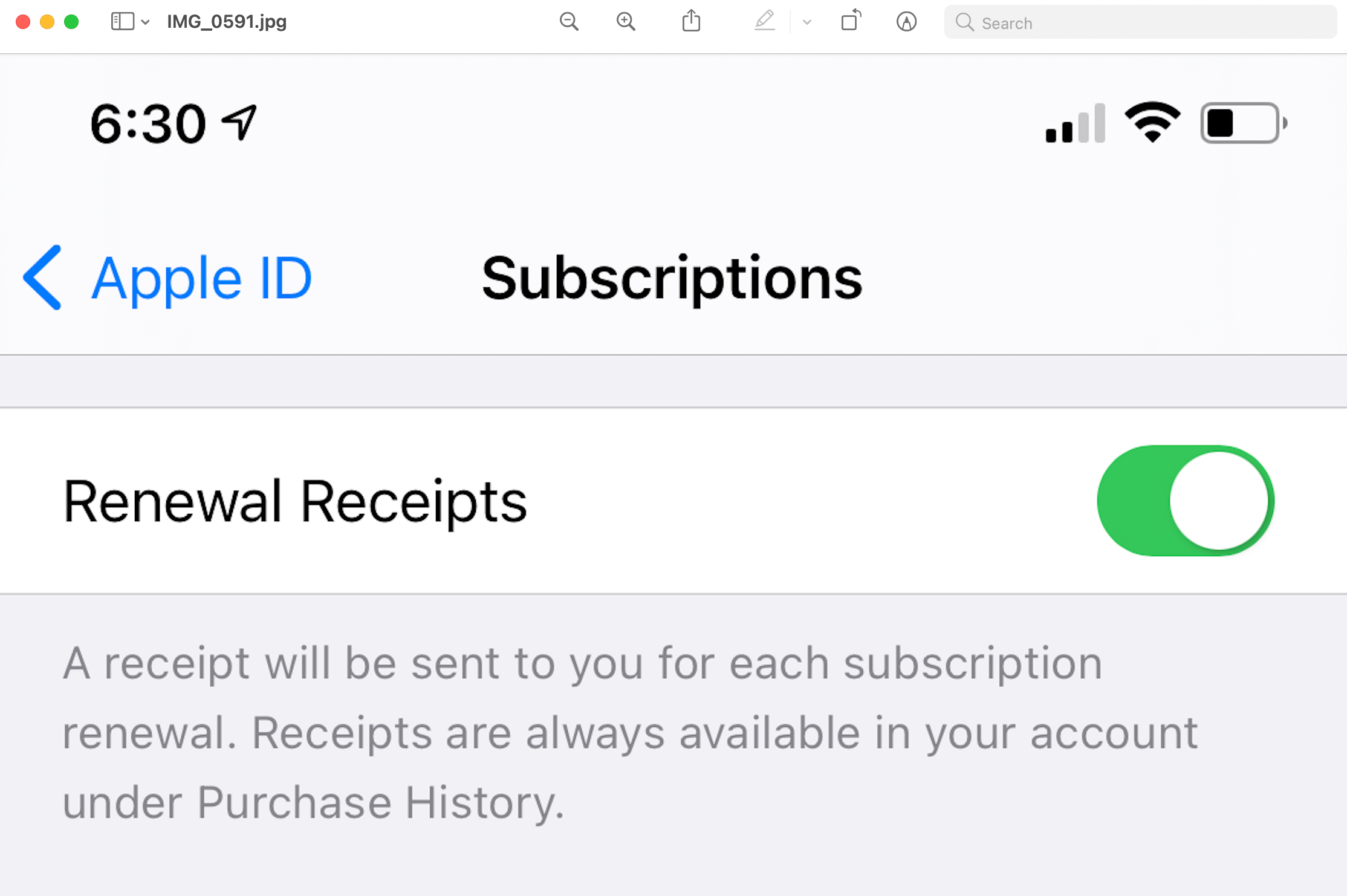
Если вы зарегистрировались в Paramount + через iPhone или iPad, вам следует отменить подписку на том же устройстве.
Для этого:
- Откройте свой iPhone или iPad.
- Откройте приложение " Настройки" .
- Щелкните свое имя, а затем щелкните Подписки .
- Щелкните Paramount +, а затем щелкните Отменить подписку .
Как отменить Paramount + на Apple TV
Существует отдельный набор инструкций, если вы хотите отменить Paramount + на Apple TV (четвертого поколения или новее).
- Откройте настройки .
- Выберите « Пользователи и учетные записи» , затем выберите соответствующую учетную запись.
- Выберите Подписки .
- Выберите Отменить подписку для учетной записи, которую вы хотите отменить.
Если вы зарегистрировались через каналы Apple TV, рекомендуется обратиться в службу технической поддержки Apple .
Как отменить Paramount + на Roku

Если вы являетесь пользователем Roku, который зарегистрировался в Paramount + через эту платформу, вы также можете отменить его там.
- На устройстве Roku перейдите на главный экран.
- Выберите канал Paramount +
- Нажмите кнопку со звездочкой на пульте дистанционного управления Roku.
- Выберите Управление подпиской .
- Наконец, выберите Отменить подписку .
Как отменить Paramount + на Android
Если вы являетесь пользователем устройства Android и подписались на Paramount + на нем, вы можете отменить подписку, используя любое устройство для доступа к странице подписок в Google Play .
Найдите Paramount + в этих подписках и нажмите Отменить подписку.
Как отменить Paramount + на Fire TV
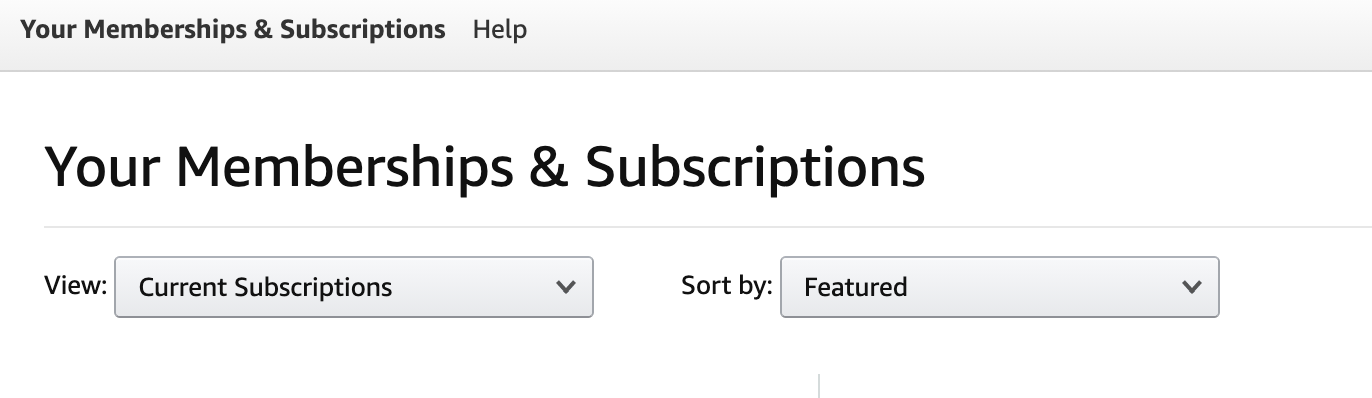
Если вы используете экосистему Amazon Fire TV и изначально подписались на Paramount + таким образом, инструкции просты для отмены Paramount +.
- Перейдите на страницу членства и подписок на Amazon.
- Выберите Управление подписками .
- Перейдите к разделу «Управление основными видеоканалами» .
- Когда вы увидите Paramount +, нажмите Отменить подписку .
Если вы зарегистрировались напрямую через Prime Video, ViacomCBS посоветует вам посетить страницу контактов Amazon.
Как отменить полный доступ CBS
CBS All Access больше не существует, весной 2020 года он был заменен на Paramount + и в процессе расширения сервиса на международном уровне.
Отмена CBS All Access по сути означает отмену Paramount +, даже если вы не использовали приложение, поскольку оно все еще называлось CBS All Access.
Отменить Paramount + легко
Несмотря на все, что он предлагает, Paramount + не для всех, поэтому, если вы решили, что эта услуга вам не подходит, ViacomCBS позволяет относительно легко завершить подписку, независимо от того, на каком устройстве вы изначально регистрировались.
Когда вы отключитесь, у вас будет много контента, которым можно наслаждаться на многих других потоковых сервисах. Возможно, вы захотите просмотреть их все по очереди, возможно, подписавшись на разные услуги каждый месяц.